近期不少的用户们在使用谷歌浏览器看视频的时候发现没有声音,那么这是怎么回事?其实是因为用户们把谷歌浏览器的网页声音给关闭了,用户们可以点击菜单下的设置,然后点击隐私设置和安全性来进行设置就可以了。下面就让本站来为用户们来仔细的介绍一下谷歌浏览器没声音了如何恢复方法吧。
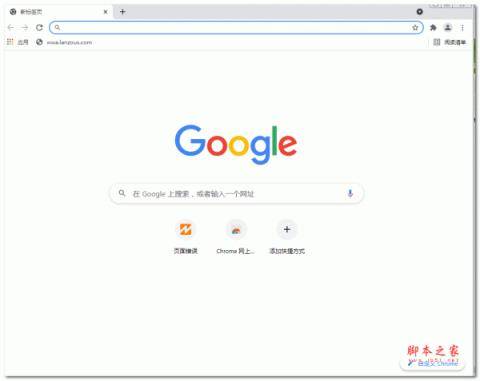
2、点击菜单(如图所示)。
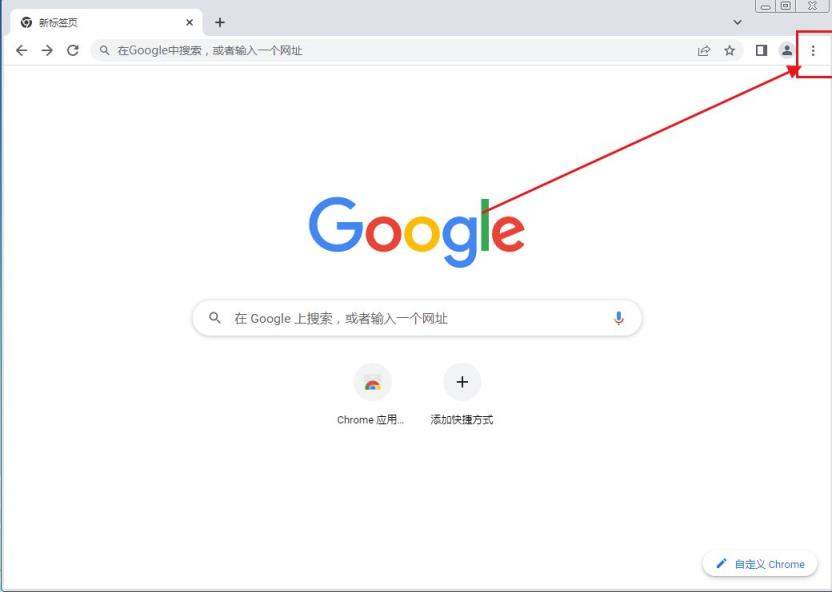
3、点击设置(如图所示)。
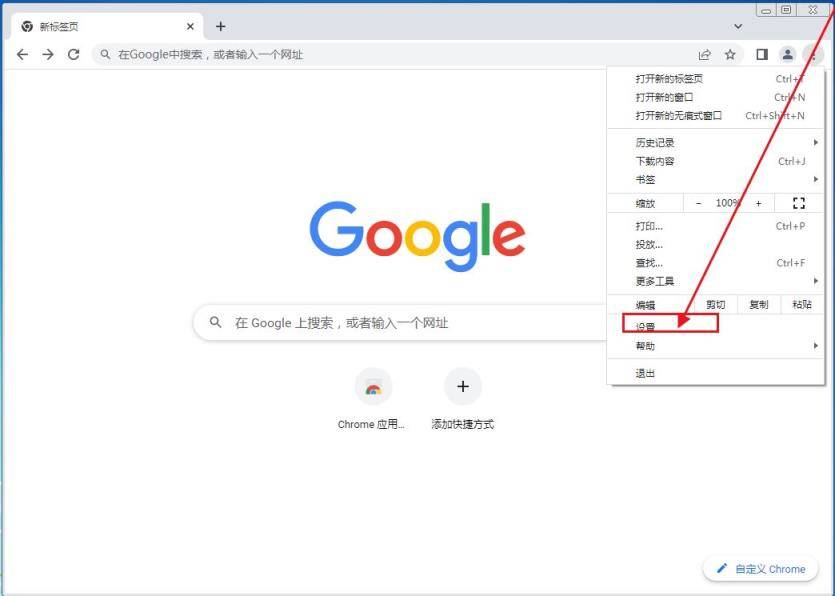
4、点击隐私设置和安全性(如图所示)。
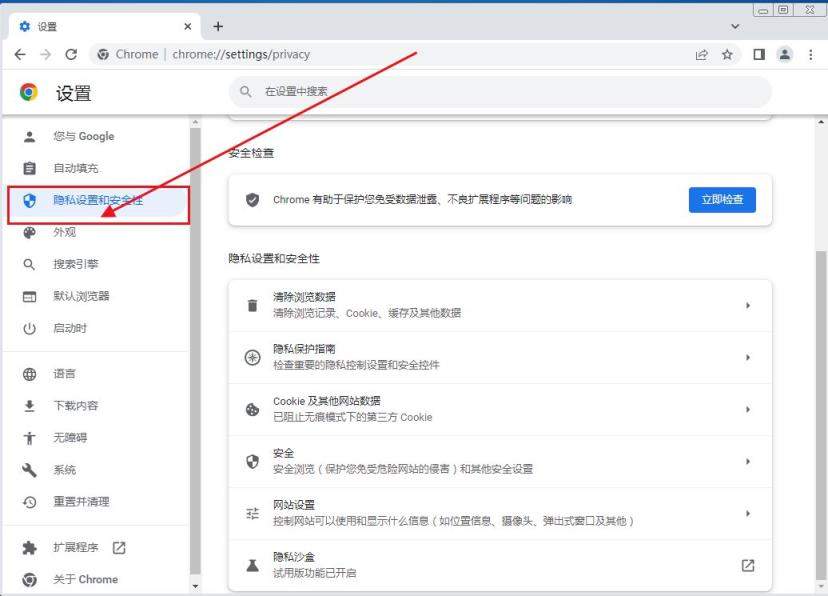
5、选择网站设置(如图所示)。
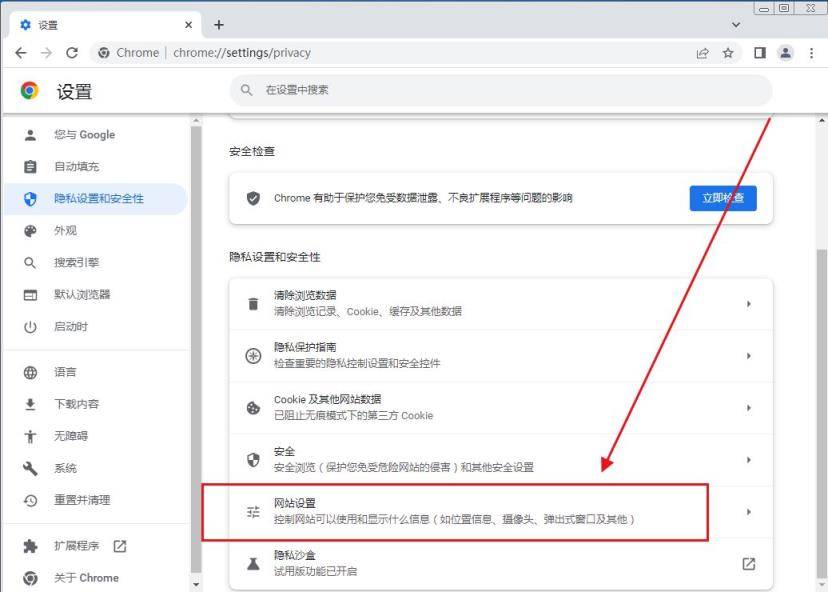
6、点击更多设置,选择声音(如图所示)。
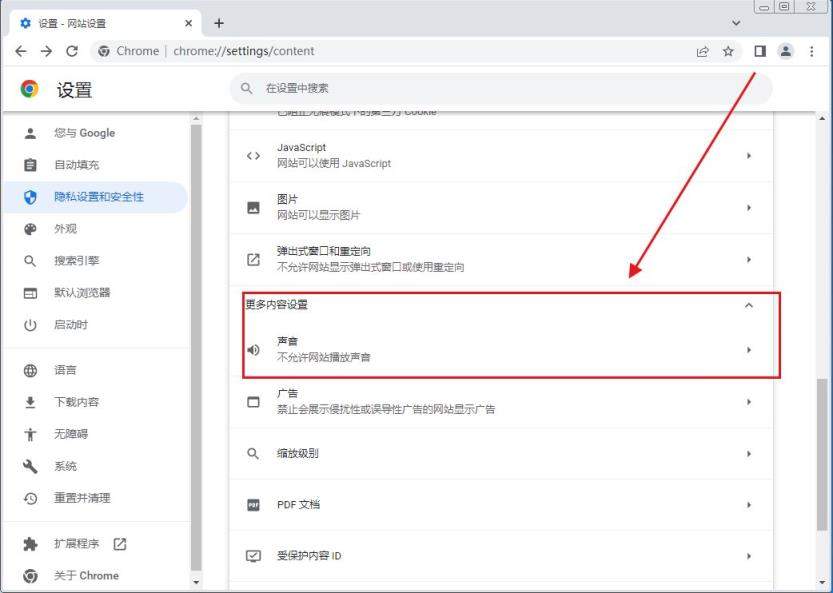
7、选择网页可以播放声音即可(如图所示)。
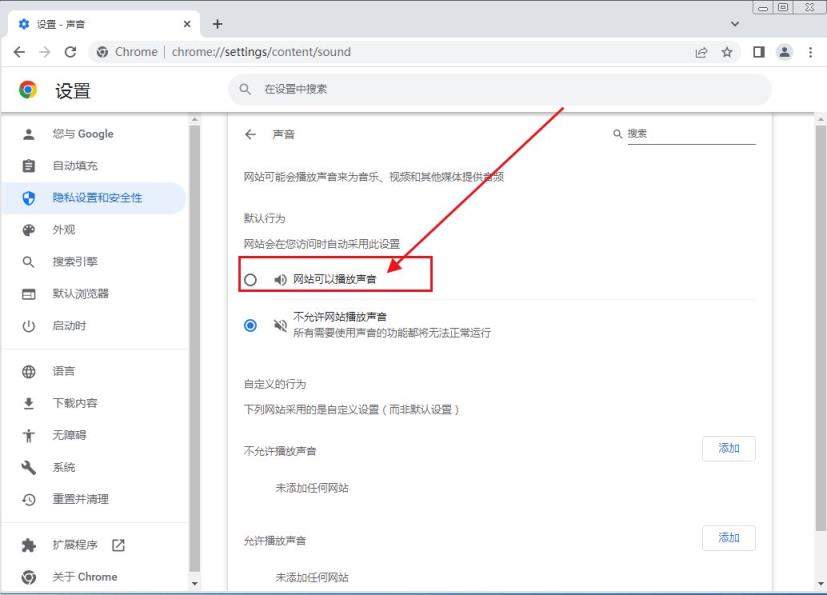
以上就就是谷歌浏览器没声音的修复方法,希望大家喜欢,请继续关注。